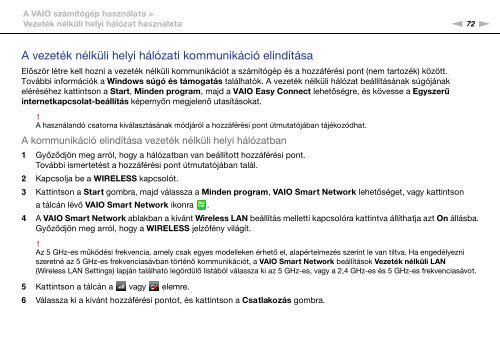Sony VPCSA2Z9R - VPCSA2Z9R Mode d'emploi Hongrois
Sony VPCSA2Z9R - VPCSA2Z9R Mode d'emploi Hongrois
Sony VPCSA2Z9R - VPCSA2Z9R Mode d'emploi Hongrois
You also want an ePaper? Increase the reach of your titles
YUMPU automatically turns print PDFs into web optimized ePapers that Google loves.
A VAIO számítógép használata ><br />
Vezeték nélküli helyi hálózat használata<br />
n 72<br />
N<br />
A vezeték nélküli helyi hálózati kommunikáció elindítása<br />
Először létre kell hozni a vezeték nélküli kommunikációt a számítógép és a hozzáférési pont (nem tartozék) között.<br />
További információk a Windows súgó és támogatás találhatók. A vezeték nélküli hálózat beállításának súgójának<br />
eléréséhez kattintson a Start, Minden program, majd a VAIO Easy Connect lehetőségre, és kövesse a Egyszerű<br />
internetkapcsolat-beállítás képernyőn megjelenő utasításokat.<br />
!<br />
A használandó csatorna kiválasztásának módjáról a hozzáférési pont útmutatójában tájékozódhat.<br />
A kommunikáció elindítása vezeték nélküli helyi hálózatban<br />
1 Győződjön meg arról, hogy a hálózatban van beállított hozzáférési pont.<br />
További ismertetést a hozzáférési pont útmutatójában talál.<br />
2 Kapcsolja be a WIRELESS kapcsolót.<br />
3 Kattintson a Start gombra, majd válassza a Minden program, VAIO Smart Network lehetőséget, vagy kattintson<br />
a tálcán lévő VAIO Smart Network ikonra .<br />
4 A VAIO Smart Network ablakban a kívánt Wireless LAN beállítás melletti kapcsolóra kattintva állíthatja azt On állásba.<br />
Győződjön meg arról, hogy a WIRELESS jelzőfény világít.<br />
!<br />
Az 5 GHz-es működési frekvencia, amely csak egyes modelleken érhető el, alapértelmezés szerint le van tiltva. Ha engedélyezni<br />
szeretné az 5 GHz-es frekvenciasávban történő kommunikációt, a VAIO Smart Network beállítások Vezeték nélküli LAN<br />
(Wireless LAN Settings) lapján található legördülő listából válassza ki az 5 GHz-es, vagy a 2,4 GHz-es és 5 GHz-es frekvenciasávot.<br />
5 Kattintson a tálcán a vagy elemre.<br />
6 Válassza ki a kívánt hozzáférési pontot, és kattintson a Csatlakozás gombra.